スピード注文する(株式)
「スピード注文」画面からの発注を行います。
ここでは、以下について説明します。
- スピード注文を初めて起動したときは
- 「スピード注文」画面の構成
- スピード注文で発注する
スピード注文を初めて起動したときは
ツールバーの「スピード注文」をクリックし、スピード注文を初めて起動したときは、同意事項の確認と初期設定の作業が必要です。
- 起動すると、「スピード注文のご利用に関する同意事項」ウィンドウが表示されます。内容を確認し、「同意する」ボタンをクリックします。
- 次に、スピード注文の初期設定を行うための確認ウィンドウが表示されます。「設定する」ボタンをクリックすると、設定画面に進みます。
 「株式取引のスピード注文を設定する」
「株式取引のスピード注文を設定する」
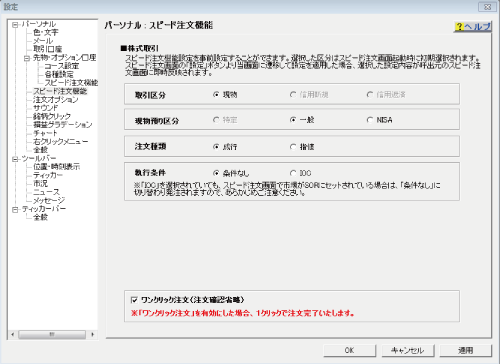
- 初期設定が完了すると、「スピード注文」画面が表示されます。
 スピード注文の初期設定は、初回起動時以降も、「設定」画面から変更できます。
スピード注文の初期設定は、初回起動時以降も、「設定」画面から変更できます。「スピード注文」画面の構成
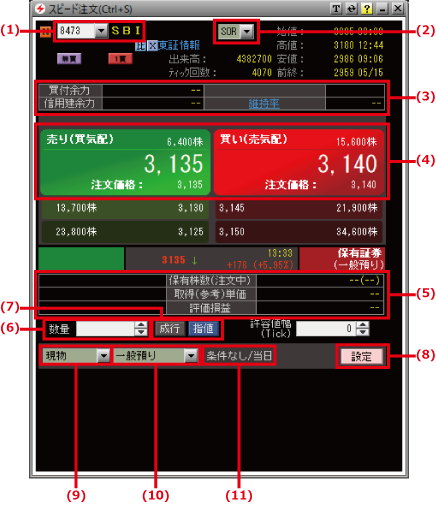
| 番号 | 項目名 | 説明 |
|---|---|---|
| (1) | 銘柄コード | 銘柄コードを指定します。 |
| (2) | 市場 | 発注市場(注文方法)を選択します。初期設定では「SOR」が選択されています。 |
| (3) | メッセージ | 注文確認、注文完了などのメッセージが表示されます。 |
| (4) |
|
初期設定で「ワンクリック注文(注文確認省略)」が選択されている場合は、ワンクリックで発注されます。 設定されていない場合は、ツークリックが必要です。1回目のクリックで注文確認メッセージが表示され、2回目のクリックで発注されます。 |
| (5) |
取引区分(9)が「現物」の場合は、現物預り区分(10)に該当する保有証券の保有株数や取得単価、評価損益が表示されます。 取引区分(9)が「信用返済」の場合は、信用取引区分(10)に該当する保有建玉の建株数や平均建単価、評価損益が表示されます。 |
|
| (6) | 株数 | 株数を入力します。 |
| (7) | 注文種類 | 初期設定で選択されている注文種類(成行/指値)が表示されます。必要に応じて変更します。 |
| (8) | 許容値幅 |
指値の場合は、許容値幅の設定ができます。値を入力するか、または入力欄右の「▲」「▼」をクリックして設定します。

|
| (9) | 取引区分 | 初期設定で選択されている注文種類(現物/信用新規/信用返済)が表示されます。必要に応じて変更します。 |
| (10) |
|
初期設定で選択されている現物預り区分(特定/一般/NISA)、または信用取引区分(制度信用/一般信用/日計り)が表示されます。必要に応じて変更します。 |
| (11) | 執行条件 | 初期設定で選択されている執行条件と注文期間を確認できます。 |
スピード注文で発注する

- スピード注文では、注文期間が当日中のみとなります。期間指定注文はご利用いただけません。また、現引/現渡を行うことはできません。
- 「スピード注文」画面では、注文の訂正や取り消しはできません。よくご確認のうえ、操作を行ってください。
- 同一銘柄、預り区分、返済期限の建玉を複数お持ちの場合でも、建玉を個別に指定して返済することはできません。
- 1. ツールバーの「PW」欄に、取引パスワードを入力する
-

 取引パスワードは必ず入力してください。入力せずにスピード注文を行うと、エラーになります。
取引パスワードは必ず入力してください。入力せずにスピード注文を行うと、エラーになります。
- 2. ツールバーの「スピード注文」ボタンをクリックする
-

「ご利用に関する同意事項」画面が表示された場合は、「同意する」をクリックしてください。
「スピード注文」画面が表示されます。 - 3. 銘柄、「数量」を指定し、必要に応じて初期表示から注文条件を変更する
-

 「設定」ボタンをクリックすると、初期設定を変更できます。
「設定」ボタンをクリックすると、初期設定を変更できます。
- 4. 「売り(買気配)」ボタンまたは「買い(売気配)」ボタンをクリックする
-

確認メッセージが表示された場合は、内容をご確認のうえ、「確認」ボタンをクリックしてください。
 ワンクリック注文設定されていない場合は、「注文確認」画面が表示されます。内容をご確認のうえ、「発注完了」ボタンをクリックしてください。
ワンクリック注文設定されていない場合は、「注文確認」画面が表示されます。内容をご確認のうえ、「発注完了」ボタンをクリックしてください。
発注が完了します。
 誤ってほかのボタンをクリックすると、注文がリセットされ、発注できません。操作の際は、ほかのボタンをクリックしないようご注意ください。また、発注後は必ず注文照会などで、注文内容をご確認ください。
誤ってほかのボタンをクリックすると、注文がリセットされ、発注できません。操作の際は、ほかのボタンをクリックしないようご注意ください。また、発注後は必ず注文照会などで、注文内容をご確認ください。
 確認メッセージが表示された場合は、内容をご確認のうえ、「確認」ボタンをクリックしてください。
確認メッセージが表示された場合は、内容をご確認のうえ、「確認」ボタンをクリックしてください。
HYPER空売りについて
「スピード注文」画面で日計り信用の新規売り(空売り)を行う場合、画面上に「HYPER料」が表示されている銘柄は「HYPER空売り」として発注され、貸株料とは別に「HYPER料」の支払いが必要になります。

詳しくは、当社サイト「一般信用取引サービス 日計り信用・HYPER空売りとは」をご覧ください。
